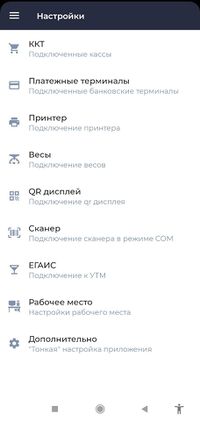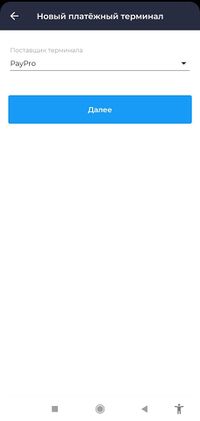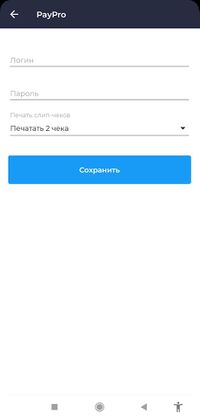Настройка кассы Меркурий 105 Ф: различия между версиями
Panin (обсуждение | вклад) (Новая страница: «=== Настройка связи с фискальным ядром === Связь с фискальным ядром на кассе устанавливается автоматически, достаточно запустить приложение и зайти под учётной записью кассира. Убедится в том, что всё работает, можно, если зайти в приложении в раздел '''На...») |
Elyusiana (обсуждение | вклад) |
||
| (не показаны 3 промежуточные версии 2 участников) | |||
| Строка 1: | Строка 1: | ||
=== Настройка связи с фискальным ядром === | === Настройка связи с фискальным ядром === | ||
Связь с фискальным ядром на кассе устанавливается автоматически, достаточно запустить приложение и зайти под учётной записью | Связь с фискальным ядром на кассе устанавливается автоматически, достаточно запустить приложение и зайти под учётной записью администратора.<br> | ||
Убедится в том, что всё работает, можно, если зайти в приложении в раздел '''Настройки - ККТ''', там будет отражено название кассы '''Меркурий 105ф'''. | Убедится в том, что всё работает, можно, если зайти в приложении в раздел '''Настройки - ККТ''', там будет отражено название кассы '''Меркурий 105ф'''. | ||
=== Настройка связи с платёжным ядром === | === Настройка связи с платёжным ядром === | ||
Для того | Для того чтобы настроить связь с платёжным ядром, необходимо выполнить следующие шаги: | ||
Все настройки выполнены, далее необходимо сформировать чек, перейти к окну оплаты и выбрать тип оплаты '''Безналичными''', касса напечатает слипы и фискальный чек. | 1. Установите приложение '''PAYPRO''' из магазина приложений. | ||
[[Файл:1.jpg|200px|thumb|down|center|'''Настройки''']] | |||
2. В приложении зайдите в '''Настройки - Платёжные терминалы''' и нажмите "+" | |||
[[Файл:2.jpg|200px|thumb|down|center|Настройки - Платёжные терминалы'''"+" PAYPRO]] | |||
3. В открывшемся окне необходимо прописать логин и пароль, которые должен предоставить поставщик кассы или банк эквайер, выберите необходимое количество слип чеков, затем жмите кнопку '''Сохранить''' | |||
[[Файл:3.jpg|200px|thumb|down|center|'''Сохранить''']] | |||
Все настройки выполнены, далее необходимо сформировать чек, перейти к окну оплаты и выбрать тип оплаты '''Безналичными''', жмём '''Оплатить'''<br> прикладываем банковскую карту для оплаты, касса напечатает слипы и фискальный чек. | |||
Текущая версия на 10:44, 9 июля 2025
Настройка связи с фискальным ядром
Связь с фискальным ядром на кассе устанавливается автоматически, достаточно запустить приложение и зайти под учётной записью администратора.
Убедится в том, что всё работает, можно, если зайти в приложении в раздел Настройки - ККТ, там будет отражено название кассы Меркурий 105ф.
Настройка связи с платёжным ядром
Для того чтобы настроить связь с платёжным ядром, необходимо выполнить следующие шаги:
1. Установите приложение PAYPRO из магазина приложений.
2. В приложении зайдите в Настройки - Платёжные терминалы и нажмите "+"
3. В открывшемся окне необходимо прописать логин и пароль, которые должен предоставить поставщик кассы или банк эквайер, выберите необходимое количество слип чеков, затем жмите кнопку Сохранить
Все настройки выполнены, далее необходимо сформировать чек, перейти к окну оплаты и выбрать тип оплаты Безналичными, жмём Оплатить
прикладываем банковскую карту для оплаты, касса напечатает слипы и фискальный чек.